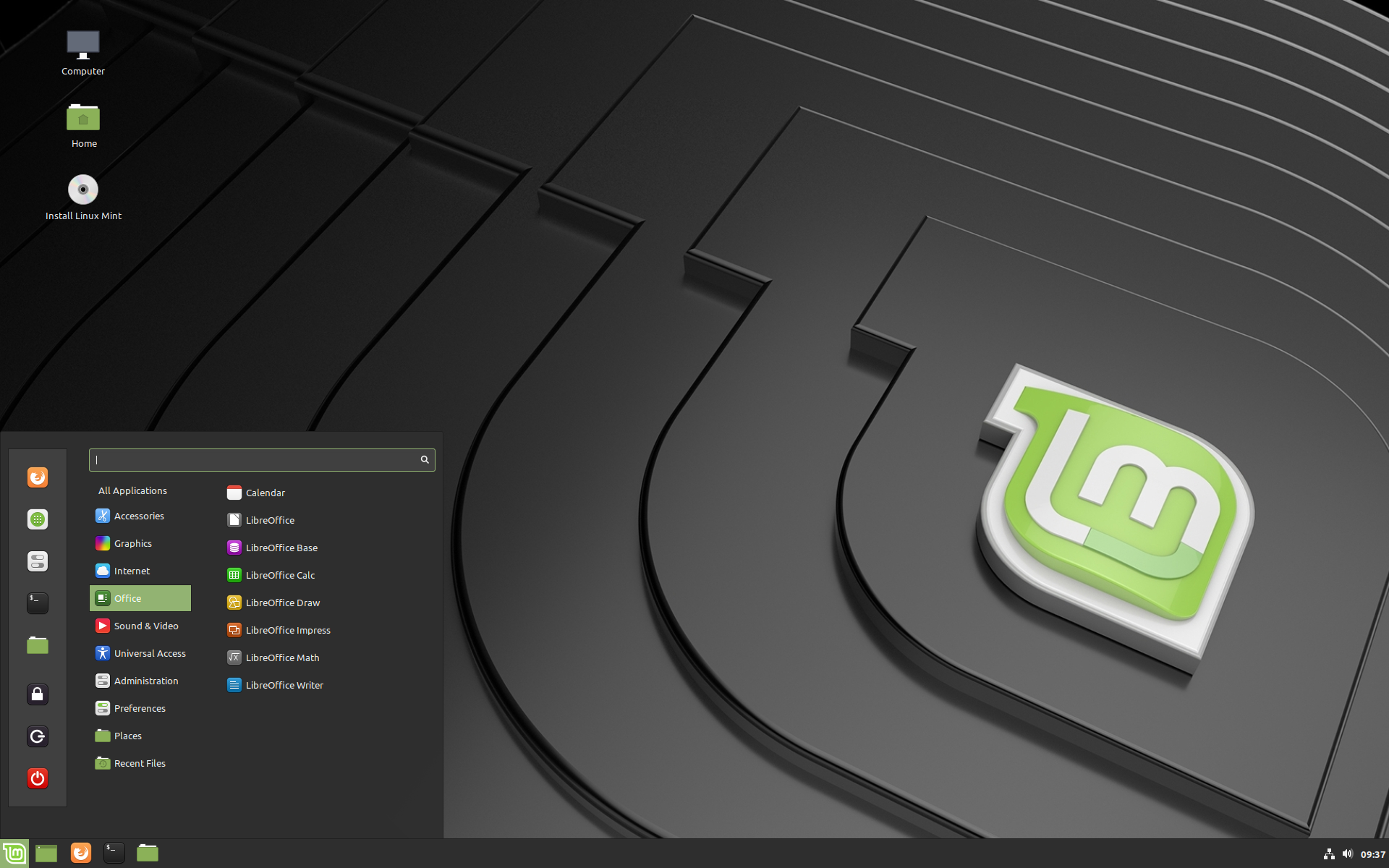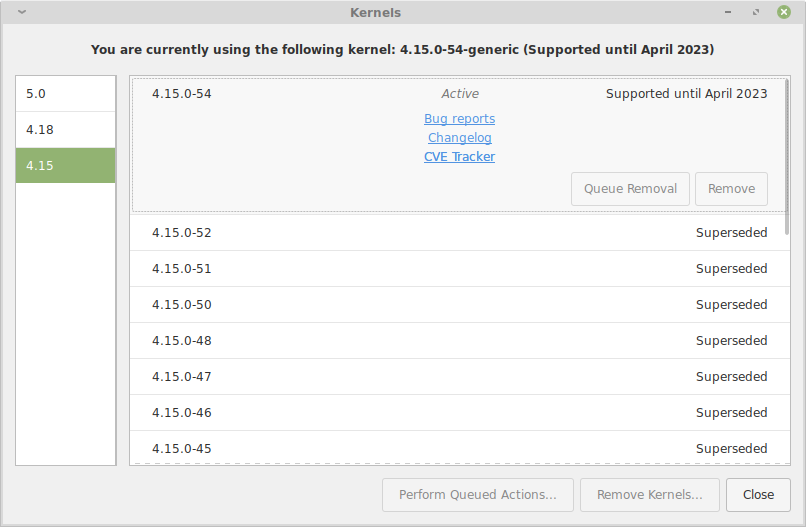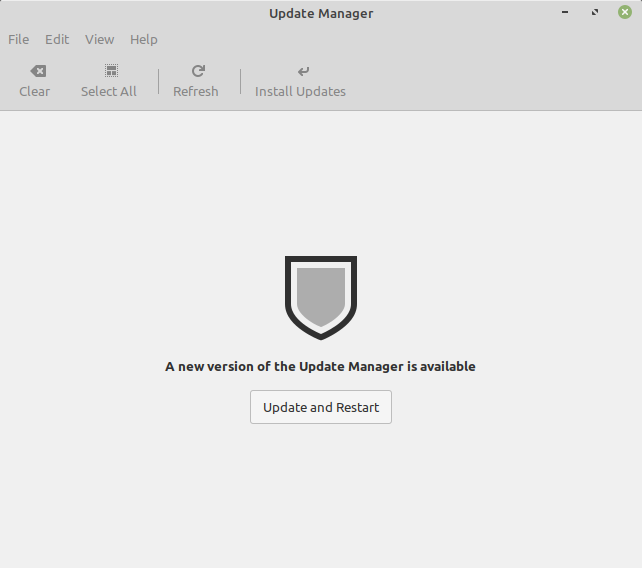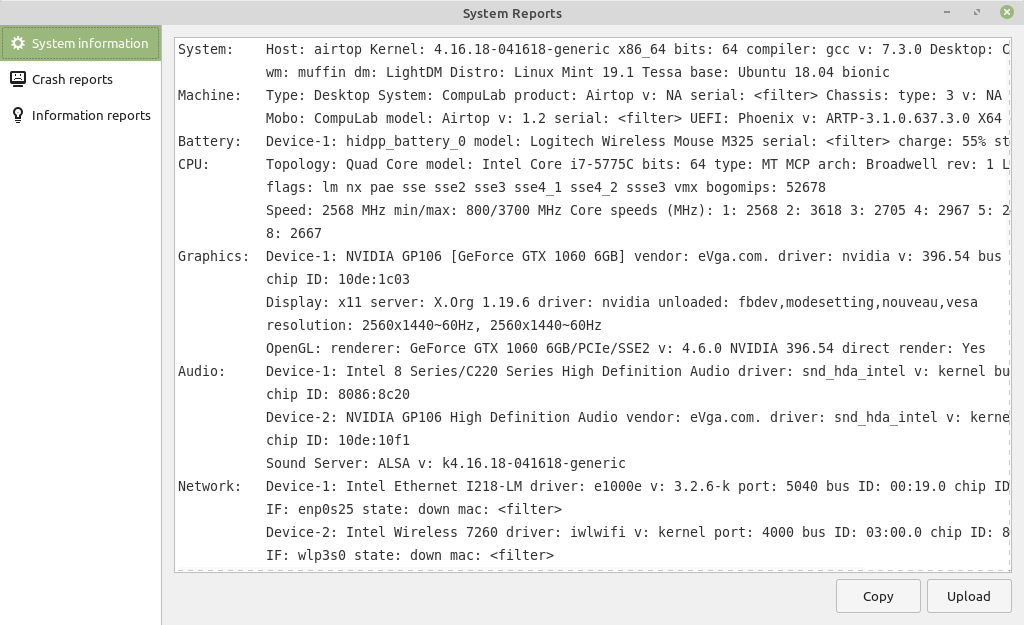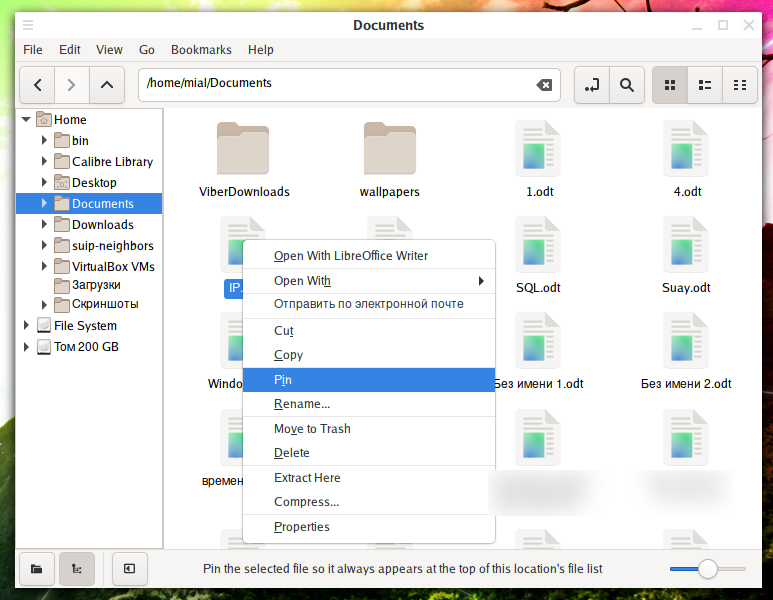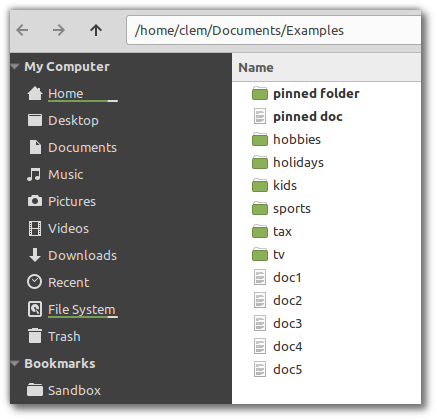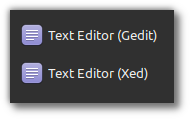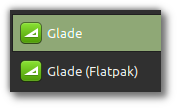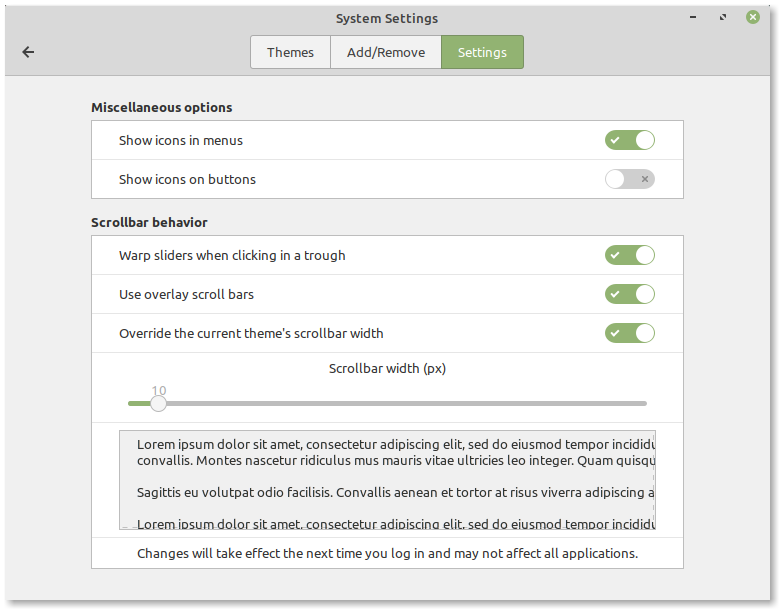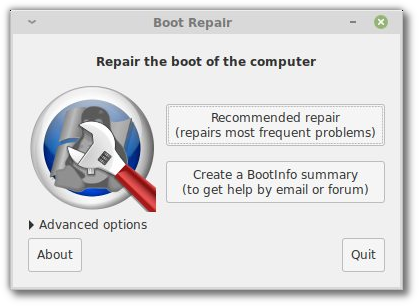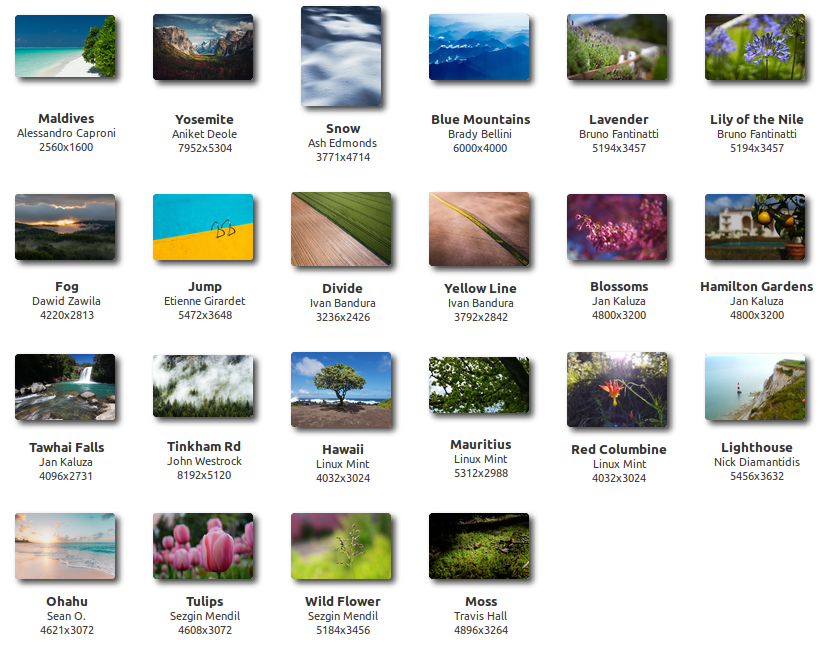На зеркала загружена стабильная версия Linux Mint 19.2. Данный выпуск будет поддерживаться до 2023 года. Официально он будет представлен в начале августа 2019, но уже сейчас разработчики собрали образ и распространяют его по зеркалам. Именно данный образ, ссылки на который даны ниже, является официальной стабильной версией Linux Mint 19.2.
Скачать Linux Mint 19.2
Linux Mint Cinnamon 19.2
Linux Mint MATE 19.2
Что нового в Linux Mint 19.2
Изменения в Linux Mint бывают двух типов: общесистемные, которые не зависят от окружения рабочего стола (например, улучшения в инструментах обновления), а также специфичные для отдельных рабочих столов (для Cinnamon, MATE и других).
Начнём с общесистемных изменений в инструментах Mint.
Инструменты Mint (Mint Tools)
Менеджер обновления (Update Manager)
Поддержка ядра стала лучше:
Диспетчер обновлений теперь показывает, как долго поддерживаются ядра.
Вам больше не нужно устанавливать или удалять ядра по одному, вы можете ставить в очередь установки и удаления, а также устанавливать и удалять несколько ядер за один раз.
Кнопка «Удалить ядра …» была добавлена для облегчения удаления устаревших ядер.
Добавлена поддержка ядра. Если у вас установлено не универсальное ядро, диспетчер обновлений покажет комбинированный список, чтобы вы могли переключаться между вариантами.
Настройки были упрощены и теперь используют недавно представленные виджеты Xapp Gsettings:
Теперь возможно занести в чёрный список определённые версии (так что вы можете занести в чёрный список определённое обновление для пакета без внесения в чёрный список его будущих версий).
Автоматическое обновление теперь настраивается.
В настройках автоматизации вы можете попросить Менеджер обновлений автоматически удалять ядра, которые больше не нужны.
Под капотом:
- Выключение / перезагрузка системы запрещается при выполнении автоматических задач.
- Журналы теперь являются постоянными и чередуются в /var/log/mintupdate.log.
- Блокировки APT больше не приводят к сбою менеджера, он просто ждёт и повторяет попытку позже.
- Механизм обновления использует временные метки вместо тайм-аутов, чтобы менеджер больше не подвергался приостановкам или перезагрузкам, и его можно настроить на периоды, превышающие текущий сеанс.
- Компонент checkAPT, который сканирует список обновлений, больше не работает от имени пользователя root.
- Фильтрация уровней и устаревшие параметры были удалены.
- man-страницы были добавлены для mintupdate и mintupdate-cli.
Пользовательский интерфейс также был улучшен:
- Список обновлений обновляется автоматически при изменении кеша APT.
- Информационный диалог обновляется в режиме реального времени.
- Отображается предупреждение, если после обновления ядра требуется перезагрузка.
- Предупреждение отображается за 90 дней до того, как ваша версия Linux Mint достигнет конца срока службы.
- Инфобары показываются вместе и их легче очищать.
- Показывается страница ожидания, пока диспетчер обновлений обновляет список новых пакетов.
- Используется отдельная страница, когда доступна новая версия самого менеджера.
Менеджер программного обеспечения
В диспетчере программного обеспечения теперь отображается экран загрузки при обновлении кэша.
Кэш, используемый диспетчером программного обеспечения, был перемещён в mint-common, превращён в модуль Python и получил возможность распознавать установленное вручную программное обеспечение. Это достигается путём анализа журналов установщика, поступающих из Ubiquity. Как следствие, инструмент резервного копирования и диспетчер программного обеспечения могут совместно использовать один и тот же кэш и выводить список не только приложений, которые были установлены с помощью диспетчера программного обеспечения, но также и приложений, которые были установлены с помощью других средств.
Улучшена поддержка экранов с низким разрешением.
Другие улучшения
В разделе «Обслуживание» инструмента настройки «Источники программного обеспечения» доступны две новые кнопки:
- «Добавить отсутствующие ключи» сканирует ваши репозитории и PPA-файлы и загружает любой ключ, который может отсутствовать.
- «Удалить дубликаты источников» находит и исправляет дублированные определения в конфигурации ваших источников.
Системные отчёты
Инструмент «Системные отчёты» mintreport получил новый внешний вид и улучшенную компоновку:
Была добавлена новая страница, чтобы показать системную информацию и упростить пользователям копирование её на форумы или загрузку на веб-сайт.
Под капотом mintreport был портирован на systemd-coredump и больше не использует приложение Ubuntu. Это делает его совместимым с LMDE и другими дистрибутивами.
Cinnamon 4.2
Производительность
Хотя объем оперативной памяти, потребляемой Cinnamon, во многом зависит от видеодрайвера, Cinnamon использует значительно меньше оперативной памяти, чем раньше. На тестовой виртуальной машине Virtualbox Cinnamon 4.2 использует приблизительно 67 МБ ОЗУ (по сравнению с 95 МБ для Cinnamon 4.0).
Многие оптимизации были сделаны в оконном менеджере Muffin. Эти изменения направлены на уменьшение задержки на входе и на то, чтобы окна выглядели более гладкими и лёгкими.
Возможность включения или выключения VSYNC больше не требует перезапуска Cinnamon. В общие настройки был добавлен комбинированный список, поэтому вы можете выбрать метод VSYNC. Это было сделано для того, чтобы команда разработчиков собирала отзывы и получала лучшее представление о плюсах и минусах каждого метода в отношении различного оборудования и условий.
Внутренние компоненты были пересмотрены и упрощены. Appsys, DocInfo и, в частности, меню приложений легче и эффективнее, чем раньше.
Nemo: закрепление файлов и папок
Если вы снова и снова открываете одни и те же файлы или переходите в одни и те же папки, то теперь вы можете прикрепить их, для этого в контекстном меню (кликните правой кнопкой мыши по файлу или папке) выберите Pin:
Эти файлы и папки теперь будут показываться в самом верху.
Nemo: интеллектуальный выбор действий в контекстном меню
Если кликнуть правой кнопкой мыши по файлу, то откроется контекстное меню в котором набор действий зависит от типа файла. Например, если это изображение, то там будет пункт «Сделать фоном».
Начиная с Nemo 4.2 можно настраивать намного более интеллектуальные действия, и вы можете выбрать «Разбить файл». Или вы выбрали видео со звуком закодированным как DTS и вы можете выбрать «Конвертировать DTS звук в AC3». Допустим вы кликнули правой кнопкой мыши на картинку, содержащую метаданные о геолокации, вы можете выбрать пункт «Показать мне, где была сделана фотография», чтобы открыть карту.
Пока был реализован механизм для поставки новых действий, но в настоящее время сами действия ещё не добавлены.
Меню Cinnamon
Cinnamon стала быстрее, загружается быстрее и потребляет меньше оперативной памяти.
Кроме улучшения производительности, также имеются изменения в меню.
Теперь если приложения имеют одинаковые имена, то показывается дополнительная информация, чтобы их можно было различить.
Если в меню приложений Xed обозначен как «Текстовый редактор», то если вы установите Gedit, то вы не столкнётесь с двумя пунктами «Текстовый редактор». Вместо этого вы увидите «Текстовый редактор (Xed)» и «Текстовый редактор (Gedit)».
Аналогично и с Flatpaks, если вы установите Flatpak уже имеющегося приложения, меню различит эти два варианта и покажет вам, какое из них установлено из репозитория, а какое является Flatpak.
Настройки полосы прокрутки
Изменить можно толщину полосы прокрутки. Работает не для всех приложений и требует перезагрузки системы, чтобы изменения вступили в силу.
Обмен файлами
Поддержка Samba была улучшена в Cinnamon 4.2:
- После установки Samba автоматически добавляются соответствующие правила брандмауэра UFW.
- При настройке общего ресурса разрешения проверяются не только для самого каталога, но и для всего его пути, чтобы другие пользователи могли получить к нему доступ.
- Когда общий ресурс устанавливается в зашифрованном домашнем каталоге, пользователь получает предупреждение о том, что общий ресурс не будет доступен без использования «принудительного пользователя» в конфигурации Samba.
Мы переходим от ситуации, когда пользователь не понимает, почему Samba не работает, к ситуации, когда явное предупреждение и подсказка выдаются в ту минуту, когда проблема может потребовать внимания пользователя.
Другие улучшения
- Заставка теперь имеет экранную клавиатуру.
- Был добавлен апплет для принтера. Подключите принтер, и он должен появиться.
- Последние документы теперь включены по умолчанию.
- Возможность выбрать любимую программу для чтения PDF была добавлена в «Предпочтительные приложения».
- Апплет фонового слайд-шоу показывает имя файла текущего фона.
- Менеджер сеансов был перенесён на gdbus.
- Ингибиторы больше не препятствуют принудительному выходу из системы.
- Естественная прокрутка может быть настроена для мышей (в прошлом её можно было настроить только для сенсорных панелей).
- Фейдер заставки был удалён.
- В настройках конфиденциальности была добавлена новая опция для переключения проверки интернет-соединения.
- Условием для действий nemo теперь может быть внешний скрипт или команда.
Xapps
Pix, а также текстовый редактор, программа «Просмотр документов», видео плеер и просмотрщик изображений были пересмотрены и добавлена поддержка традиционных комбинаций клавиш Ctrl+Q и Ctrl+W.
В настройках «Просмотр документов» теперь в панель инструментов можно добавить увеличитель (zoom selector).
Меню Systray Blueberry теперь позволяет подключать или отключать сопряжённые устройства одним щелчком мыши.
Xed, текстовый редактор по умолчанию, теперь поддерживает переключение комментариев и блоков комментариев. Эта функция более известна разработчикам. Выберите несколько строк, нажмите «Ctrl+/», и ваш выбор превратится в комментарий. Таким образом вы можете быстро закомментировать блоки кода при устранении неполадок или превратить закомментированный код в активный код.
Xreader, программа для чтения документов, имеет новый экран по умолчанию, и теперь на её панель инструментов можно добавить селектор масштабирования, используя настройки.
Новая опция была добавлена в инструмент настройки экрана входа в систему. Теперь можно указать задержку для автоматического входа.
Страницы конфигурации, разделы и виджеты, которые автоматически синхронизируются с gsettings, были разработаны на ранних этапах Cinnamon и позволили упростить написание и поддержание Cinnamon Settings. Эти виджеты были перемещены в модуль Python Xapp "python-xapp" и теперь доступны за пределами Cinnamon. В результате, предпочтения легче писать и поддерживать, а их внешний вид более последовательный, чем раньше.
Улучшения системы
«Boot-Repair» был добавлен в установочные ISO образы. Он способен исправить большинство проблем конфигурации загрузки.
Цвета, используемые командой «поиск», были изменены, чтобы сделать результаты более заметными.
Этот выпуск поставляется с linux-firmware 1.173.8 и ядром Linux 4.15.0-54.
Художественные улучшения
В Linux Mint 19.2 представлена превосходная коллекция фонов от многих авторов.
Также были сделаны другие изменения в Mint-Y, Mint-Y-Dark и Mint-Y-Darker.
Связанные статьи:
- Бета версии Linux Mint Cinnamon 18.1 и Linux Mint MATE 18.1 стали доступны для загрузки (100%)
- На зеркала загружены бета версии Linux Mint Cinnamon 18.2 и MATE 18.2 (100%)
- Как обновиться до Linux Mint 18.2 (100%)
- Linux Mint 18.3: как обновиться и что нового (100%)
- На зеркала загружены образы Linux Mint 19 BETA (100%)
- Как русифицировать Linux с рабочим столом Cinnamon (RANDOM - 50%)